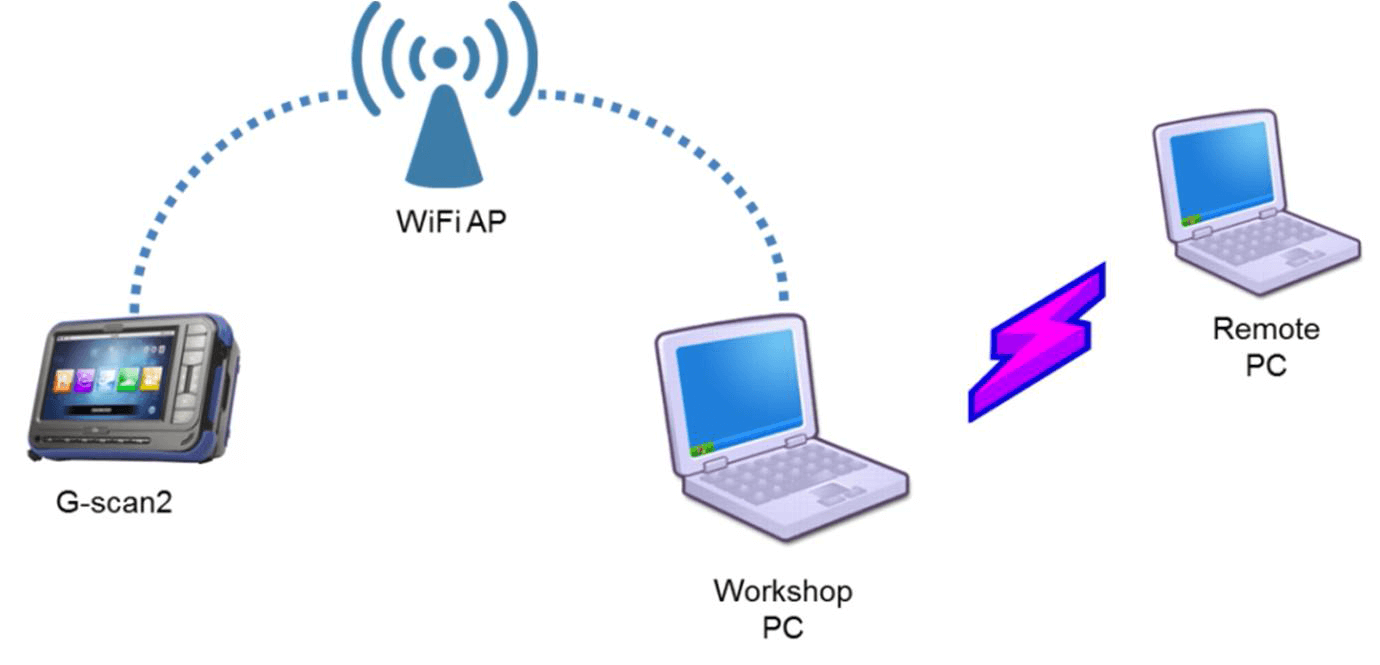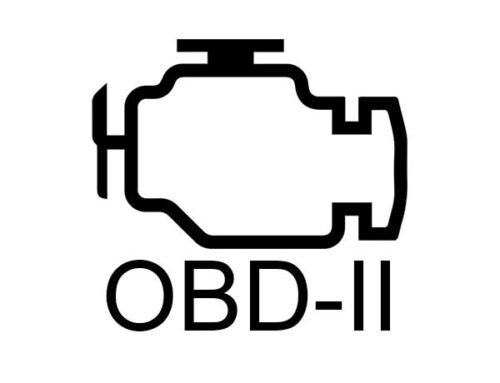1) فعال سازی WIFI جی اسکن دو:
جی اسکن دو و کامپیوتر شما باید هردو به یک شبکه ی وای فای مشترک متصل باشند.از منوی تنظیمات ، وای فای جی اسکن را فعال کنید و سپس شبکه ی وای فای را انتخاب کنید وتنظیمات را تغییر دهید تا به مودم شبکه ی مورد نظر متصل شوید.
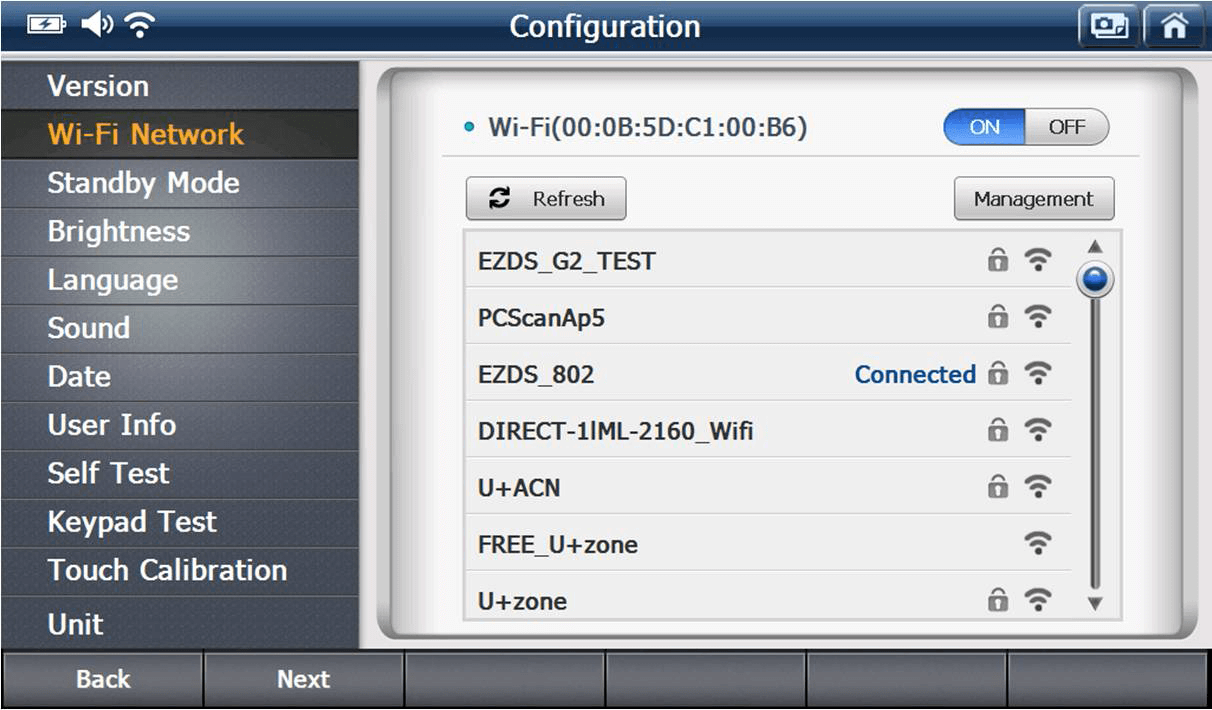
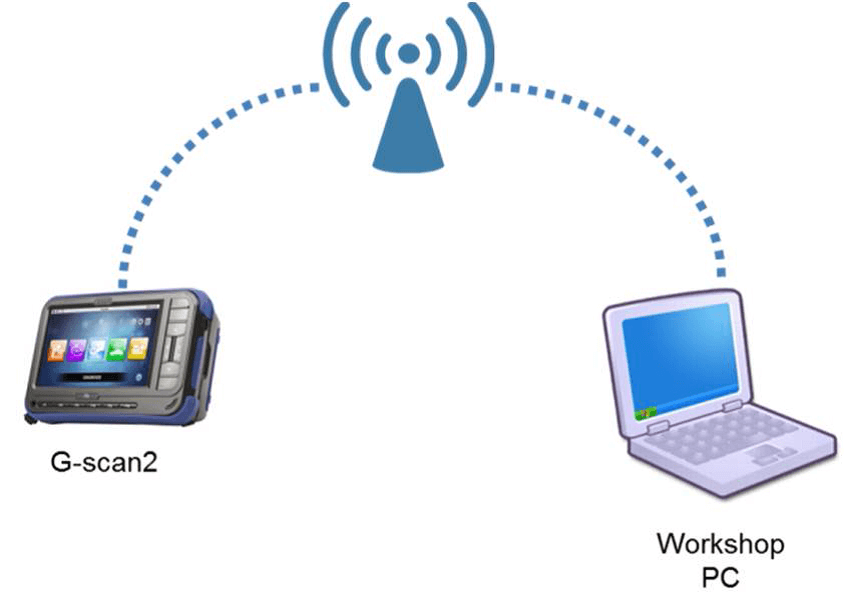
2) دانلود و نصب برنامه ی VNC Viewer روی کامپیوتر:
برنامه ی رایگان VNC Viewer را از سایت زیر دانلود کرده و روی کامپیوتر خود نصب کنید، از این برنامه برای کنترل از راه دستگاه جی اسکن استفاده می کنیم.
https://www.realvnc.com/download/viewer/
سلب مسئولیت:لطفا توجه فرمایید که برنامه ی VNC Viewer یک برنامه رایگان مربوط به یک شرکت ثالث است و در زمان تهیه ی این دستورالعمل هر شخصی می تواند این برنامه را به صورت رایگان دانلود کند.مشتریان جی اسکن دو می توانند این برنامه را با مسئولیت خویش دانلود کرده و نصب نمایند و شرکت های EZDS و GIT مسئولیتی را در مورد عملکرد یا تغییرات در سیاست قیمت گذاری شرکت عرضه کننده ی نرم افزار بر عهده نخواهند گرفت.
3) بررسی Port و IP جی اسکن دو:
پس از آنکه برنامه ی VNC Viewer روی کامپیوتر نصب شد، دکمه های F2 و F5 جی اسکن دو را همزمان فشار دهید، سپس مطابق شکل زیر پنجره ی برنامه ی VNC viewer رو صفحه ی جی اسکن نمایان می شود.آدرس آی پی و شماره ی پورت را که در صفحه ظاهر شده است را بررسی کنید.
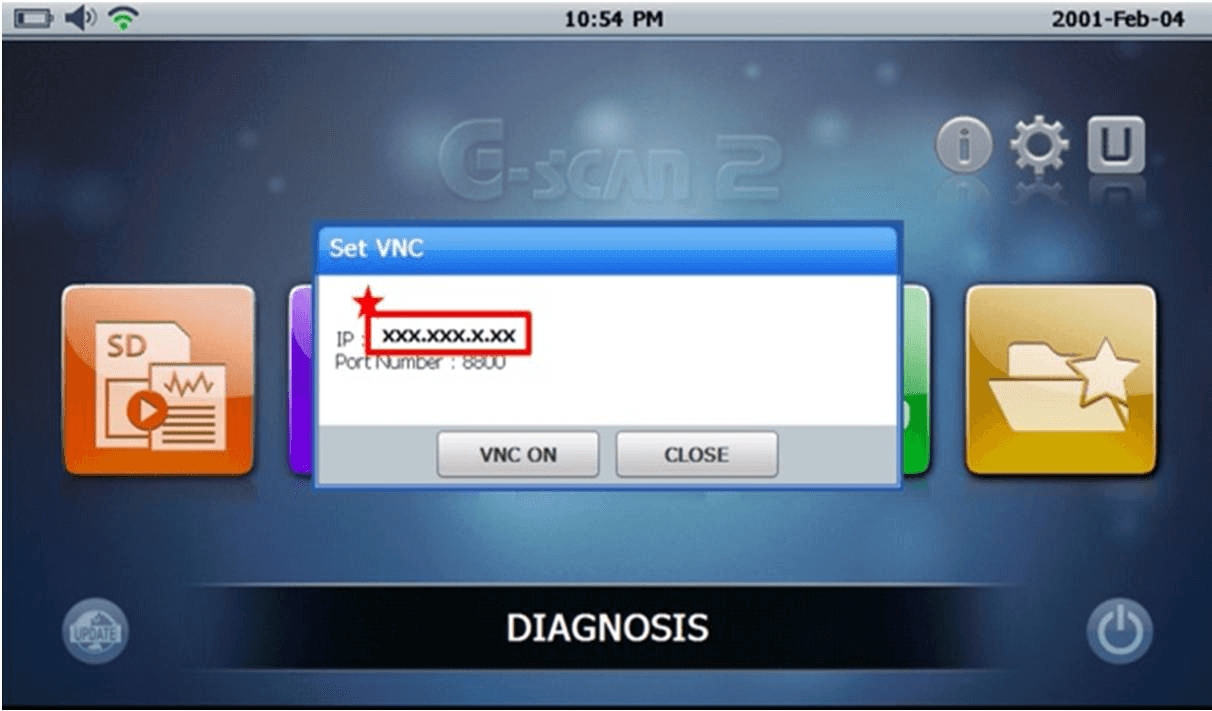
4) تنظیمات برنامه یVNC Viewer روی کامپیوتر:
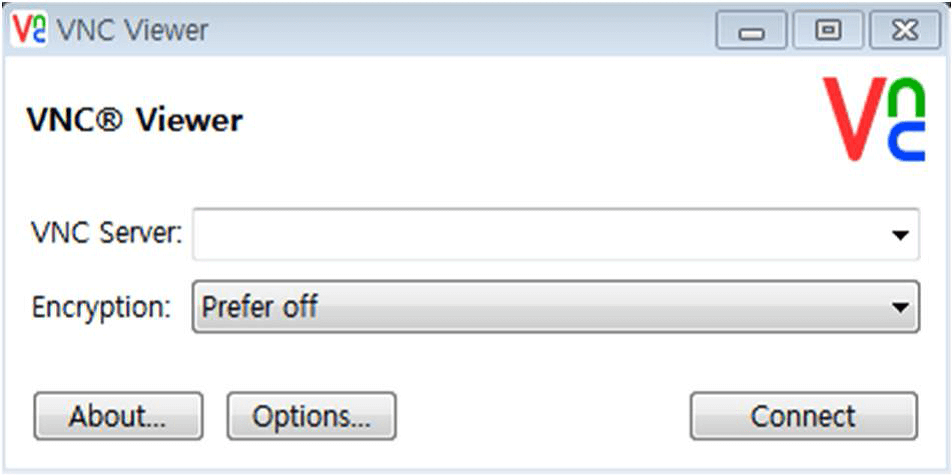
شماره IP وport number جی اسکن دو را درکادرVNC Server برنامه ی VNC Viewer وارد کنید.
اطمینان حاصل کنید که شماره ها را به صورت صحیح در فرمت زیر وارد نمایید.
XXX.XXX.XXX.XXX(IP Address)::XXXX(Port No.)
به طور مثال اگر IP جی اسکن 123.456.1.89 و port number عدد 8800 بود، این اعداد را به شکل زیر وارد کنید: 8800::123.456.1.89
از منوی زیر که مربوط به encryption است گزینه ی prefer off را انتخاب نمایید.
5) ریموت کنترل را شروع کنید:
گزینه ی VNC ON را روی جی اسکن دو انتخاب کنید و روی کامپیوتر هم گزینه ی connect را بزنید.
اگر در ادامه صفحه ی اخطار زیر روی کامپیوتر ظاهر شد، گزینه یContinue را بزنید و سپس صفحه ی جی اسکن دو به کامپیوتر منتقل می شود.
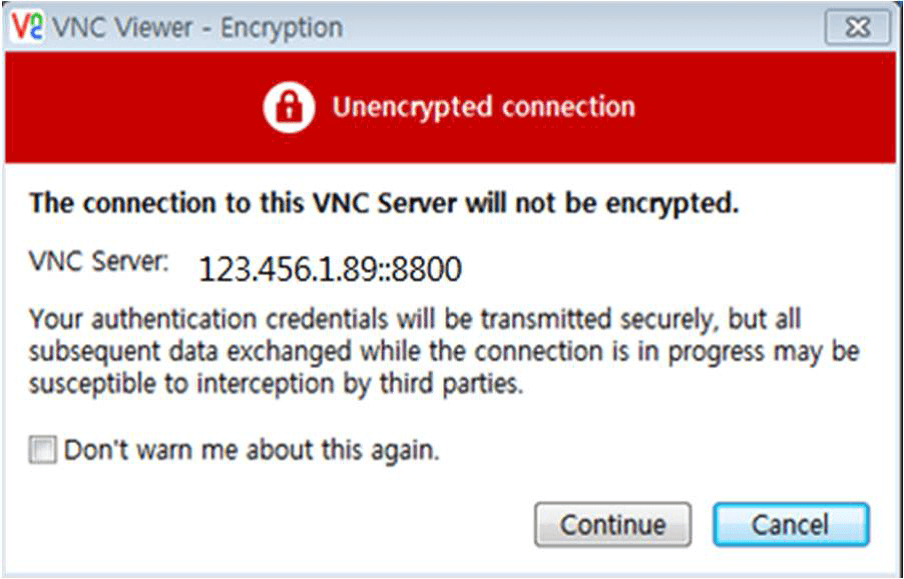
6) پشتیبانی فنی از راه دور:
این امکان وجود دارد که پشتیبان فنی از طریق برنامه های دسترسی از راه دور مانند Team viewer به واسطه ارتباط اینترنتی به کامپیوتر تعمیرگاه شما متصل شود و همانند توضیحات بالا برنامه VNC Viewer را فعال کرده و به صورت ریموت کنترل به جی اسکن دو شما متصل گردد.